
|
Hướng dẫn thiết lập mạng adhoc dành cho các laptop có wifiBiến chiếc Laptop cài Vista/XP thân yêu của mình thành 1 hotspot sau khi kết nối Internet bằng mạng LAN/ADSL để các Laptop khác,iphone,itouch... (bất kể cài Vista, XP, hay Windows 7,...) có thể kết nối được Internet thông qua Wi-Fi. |
Hướng dẫn thiết lập mạng adhoc dành cho các laptop có wifiBiến chiếc Laptop cài Vista/XP thân yêu của mình thành 1 hotspot sau khi kết nối Internet bằng mạng LAN/ADSL để các Laptop khác,iphone,itouch... (bất kể cài Vista, XP, hay Windows 7,...) có thể kết nối được Internet thông qua Wi-Fi.
Phần 1:với các laptop cài windows Vista
1. Vào Control Panel\ Network Connections nhấn tổ hợp Ctrl-A rồiclick chuột phải chọn Bridge Connections như hình dưới đây
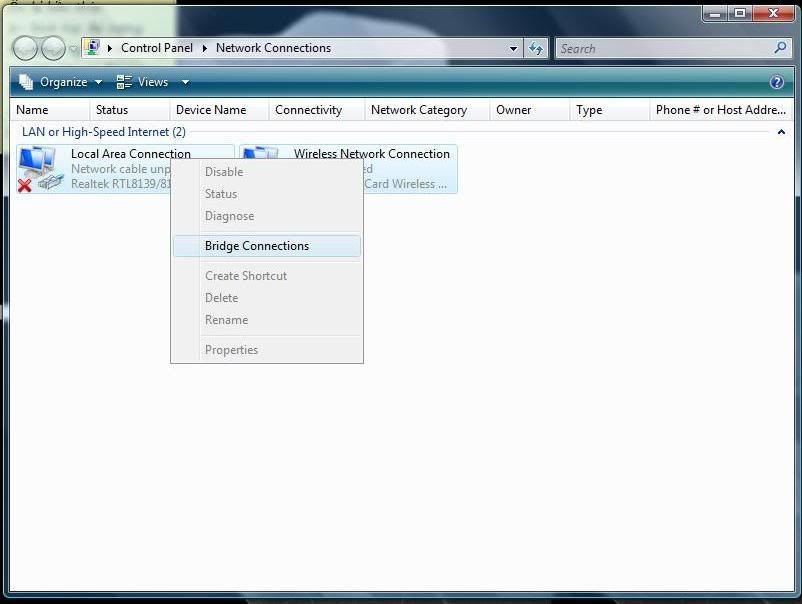
2. Nếu ra thông báo thì cứ nhấn ok sau đó đợi cho đến khi xuất hiện Network Bridge như hình dưới đây
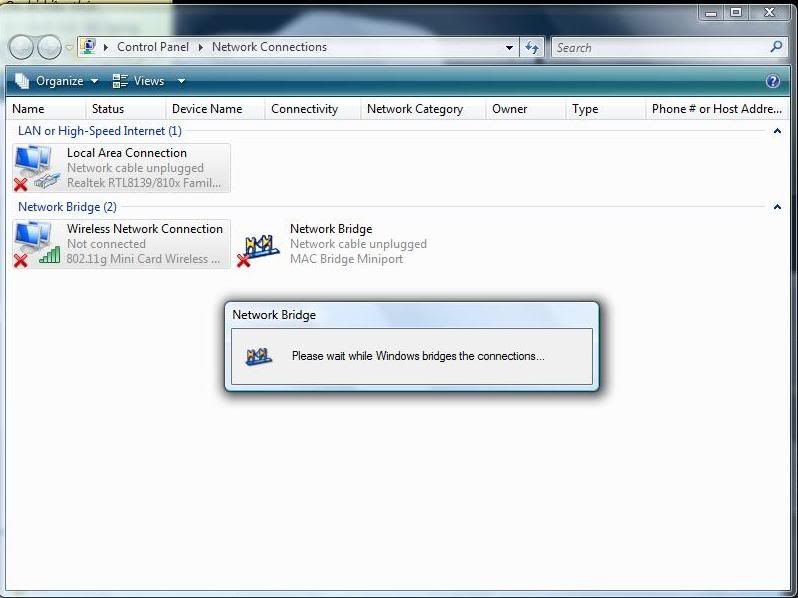
3. Mở Set up a connection or network ra chọn set up a wireless ad hoc rồi nhấn Next như hình dưới
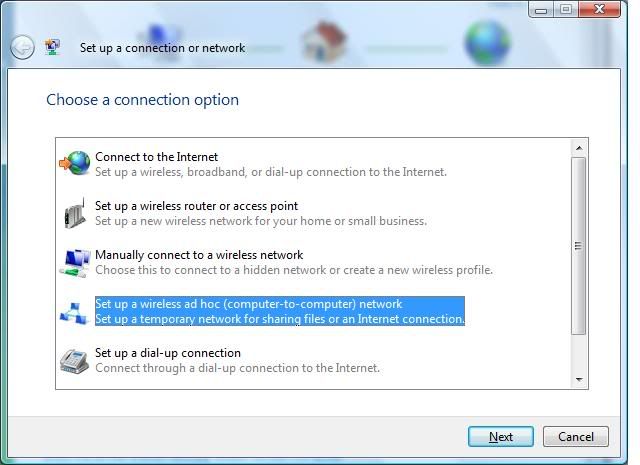
4. Cái này thì dễ rùi, tiếp tục nhấn Next thôi
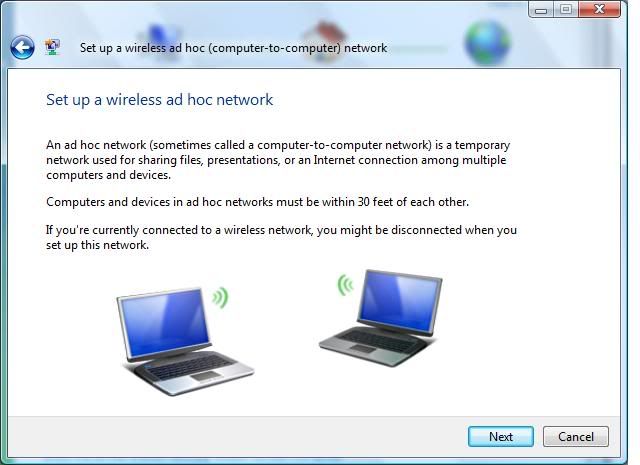
5. Thiết lập như hình dưới đấy. Các bạn có thể tùy chọn đặt chế độ bảo mật hay không là tùy, sau đó tiếp tục nhấn Next
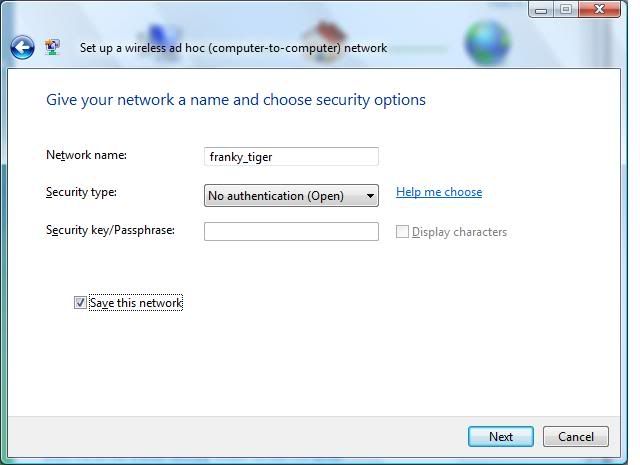
6. Chờ đợi trong giây lát
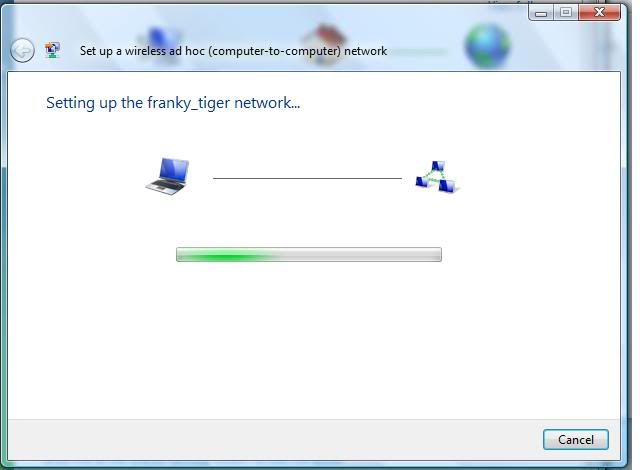
7. Xong, thành công 100% rùi đó, bật wireless lên và hưởng thành quả!
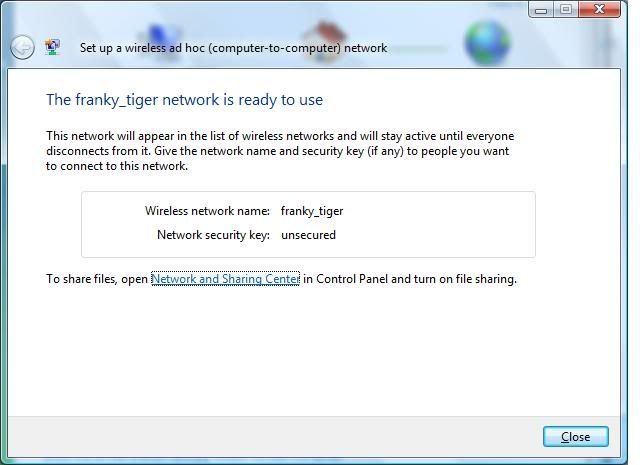
Phần 2:Với các laptop cài windows XP
Đặt cấu hình cho máy chủ:

- Đầu tiên bạn hãy bỏ hết những điểm truy cập không dây (WAP) mà máy tính của bạn đang liên kết để đảm bảo nó chỉ làm việc duy nhất với mạng Ad-hoc mà chúng ta đang thiết lập.
- Tiếp theo, kích vào tab "Advanced", chọn "Computer to computer (ad hoc) networks only" và xóa lựa chọn "Automatically connect to non-preferred networks"
- Kích lại vào tab "Wireless Networks". Dưới phần "Preferred Networks", kích "Add". Trong phần hộp thoại "Wireless Network Properties", đặt tên mạng Adhoc của mình vào "Network name (SSID)". Nhớ đánh dấu chọn "computer-to-computer network".

- Thiết lập "Wireless Equivalency Protocol (WEP)" chưa cần phải làm ngay ở bước này vì ta nên lập mạng Ad-hoc chạy trơn tru trước khi mã hóa dữ liệu. Sau này, quyết định có dùng mã hóa dữ liệu hay không phụ thuộc vào môi trường. Trong đa số trường hợp, nên dùng tính năng này.

- Để ý đến dấu x đỏ bên cạnh tên mạng. Khi có 1 máy khác trong vùng phủ sóng và liên kết với máy chủ này, dấu x đỏ sẽ mất đi.
Đặt cấu hình cho máy khách:

- Khi nằm trong phạm vi phủ sóng của máy chủ, trên máy khách sẽ xuất hiện tên của mạng Ad-hoc mà máy chủ vừa tạo ra. Chọn tên này, kích "Configure". Vì chưa thiết lập WEP nên kích tiếp vào "OK".
Chia sẻ kết nối
Sau khi đã thiết lập được 1 kết nối giữa máy chủ và máy khách, ta sẽ thiết lập cấu hình chia sẻ kết nối Internet.
- Mở "Network Connections" trên máy chủ, (chọn Start>Control Panel>Switch to classic view>Network Connections).
- Chọn kết nối internet để chia sẻ, chọn "Allow other network users to connect through this computer's Internet connection" trong tab "Advanced".
- Nếu chưa có firewall, bạn nên thiết lập "Internet Connection Firewall (ICF)" tại bước này.
- Có thể tùy chọn cho những người dùng khác kiểm sóat hay thay đổi kết nối này.
Sau khi kết thúc việc thiết lập cáu hình cho ICS, cửa sổ "Network Connection" sẽ xuất hiện trên máy chủ với trạng thái "shared" và "Enable". Trên của sổ "Network Connection" của máy khách, kết nối này sẽ hiển thị là "Internet Gateway".

- Máy khách sẽ nhận được 1 địa chỉ ip nội bộ dạng 192.168.0.* từ DHCP của máy chủ và được thông ra Internet.
Đặt cấu hình cho WEP:
Sau khi đã thiết lập thành công mạng Ad-hoc, trở lại "Network Properties" để thiết lập cho WEP.
- Trên máy chủ, mở "Wireless Network Properties", chọn "Data encryption (WEP enabled)".

Như vậy bạn đã hoàn tất quá trình thiết lập và chia sẻ kết nối internet bằng chức năng thiết lập mạng Ad-hoc của Windows XP.


















 Ở GÓC PHẢI MÀN HÌNH ĐỂ VÀO LINK DOWNLOAD THỰC SỰ.
Ở GÓC PHẢI MÀN HÌNH ĐỂ VÀO LINK DOWNLOAD THỰC SỰ.
Không có nhận xét nào:
Đăng nhận xét